Auswählen von Objekten
Bevor Sie Vektorobjekte verschieben oder bearbeiten können, müssen Sie die Objekte zunächst auswählen.
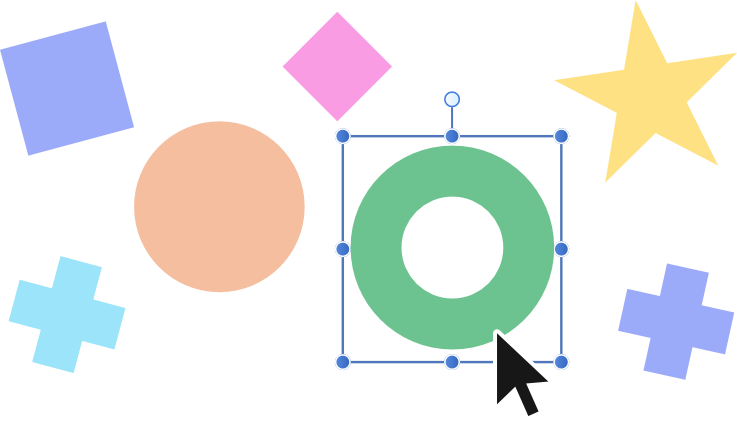
Bevor Sie Vektorobjekte verschieben oder bearbeiten können, müssen Sie die Objekte zunächst auswählen.
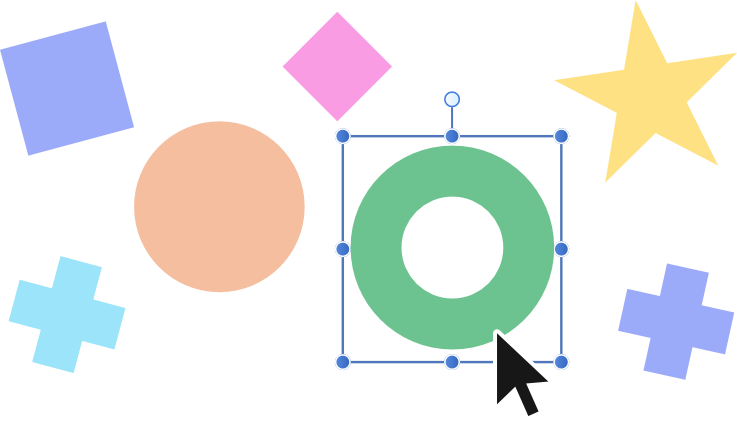
Einzelne und auch mehrere Objekte lassen sich auf unterschiedliche Weise auswählen.
Wie die Auswahlmethoden funktionieren, hängt davon ab, ob die Option Alle Ebenen bearbeiten im Studio Ebenen aktiviert ist:
Mit dem Befehl Gleiches auswählen wählen Sie alle Objekte in Ihrem Dokument aus, die das gleiche Attribut wie das aktuell ausgewählte Objekt besitzen. Als Auswahlkriterien für diesen Befehl stehen Ihnen "Füllungsfarbe", "Konturfarbe", "Füllungs- & Konturfarbe", "Konturstärke", "Transparenz", "Mischmodus" sowie "Form", "Name" und "Markerfarbe" zur Verfügung. Mit dieser flexiblen Auswahlmethode können Sie eine Menge Änderungen gleichzeitig an Ihrem Dokument durchführen (z. B. alle Objekte mit derselben nicht-globalen Farbe in Objekte mit einer globalen Farbe umwandeln).
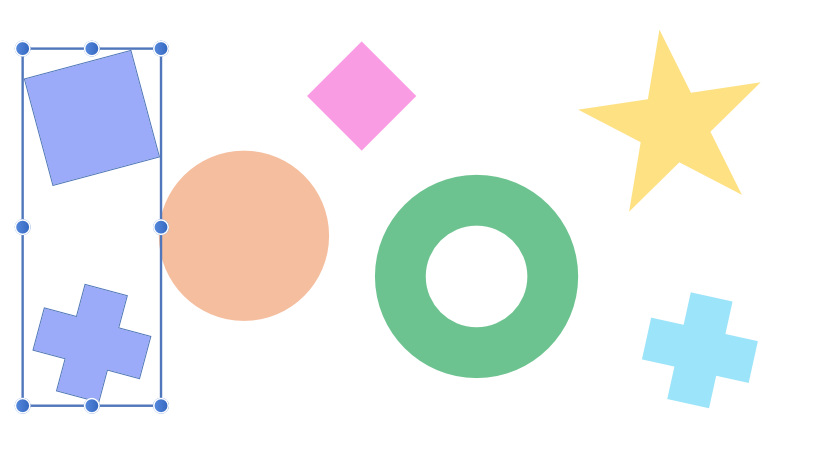
Mit dem Befehl Objekt auswählen wählen Sie alle Objekte eines Typs in Ihrem Dokument aus. Sie können zum Beispiel alle Gruppen, Symbole, Grafiktexte, ArtBoards, Pixelebenen, ungefüllten Objekte, transparenten Objekte sowie alle Objekte auswählen, die keine bzw. eine Kontur besitzen usw.
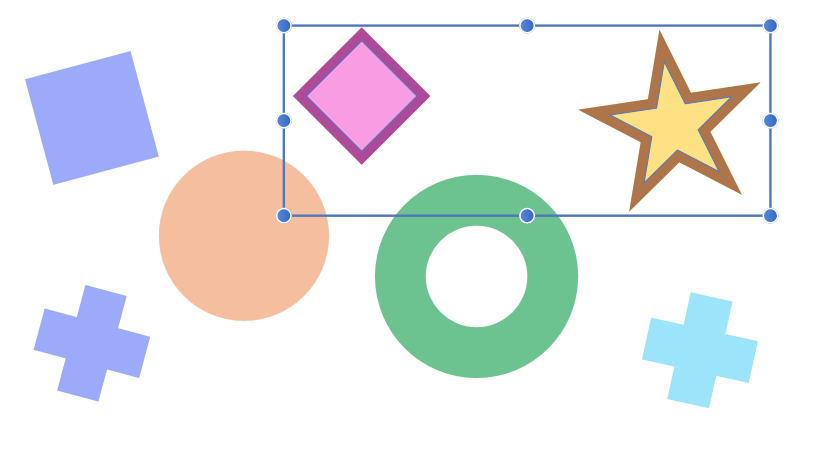
Sie können ebenfalls beide Befehle kombinieren, um z. B. zuerst mit "Gleiches auswählen" alle Ebenen einer Füllungsfarbe zu gruppieren und dann mit "Objekt auswählen" alle gruppierten Ebenen auszuwählen. Diese Methode ist ideal, wenn Sie die Ebenen in einem Bild übersichtlich sortieren möchten.
Führen Sie einen der folgenden Schritte aus:
Führen Sie einen der folgenden Schritte aus:
Führen Sie einen der folgenden Schritte aus: